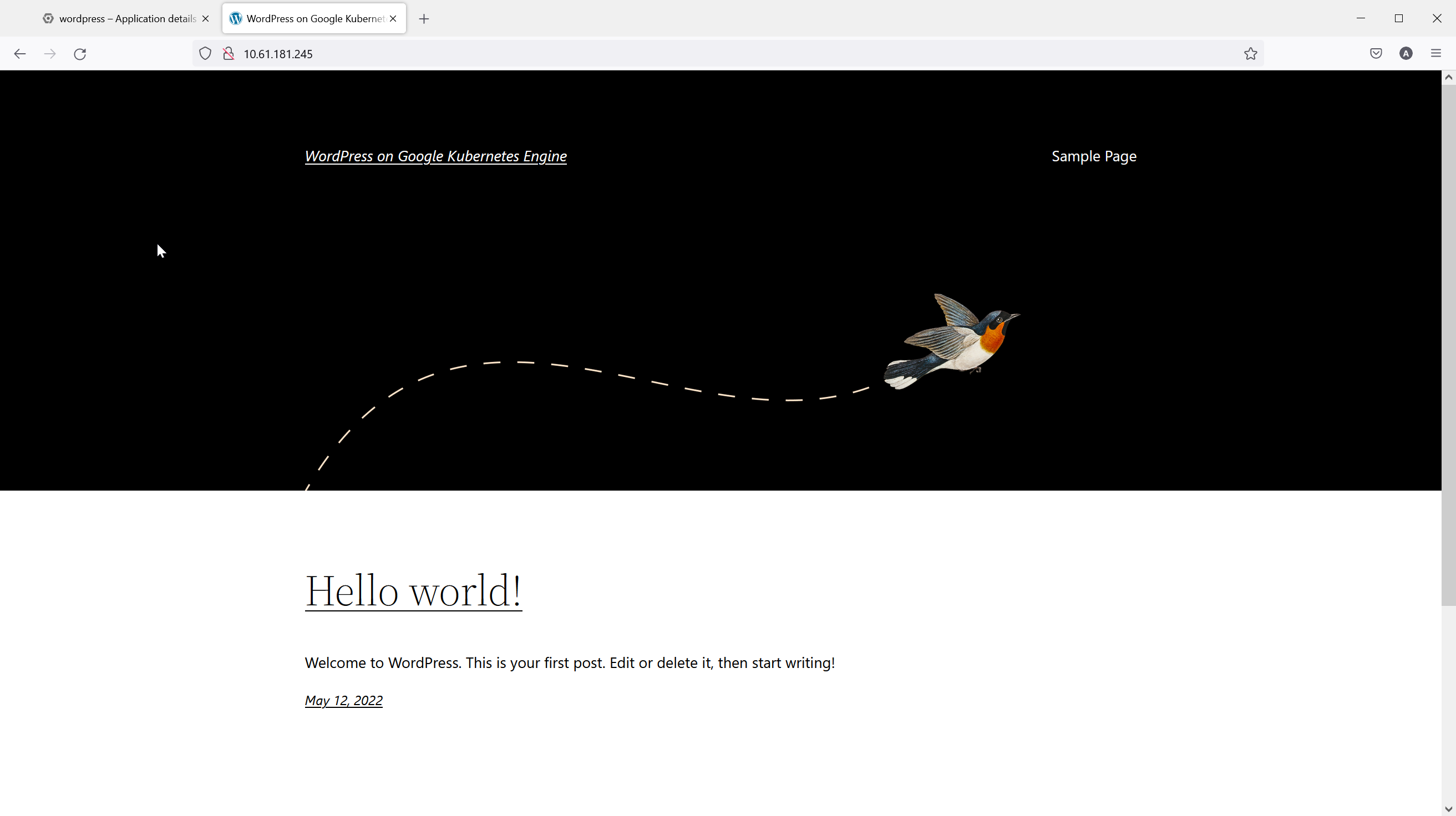Implantar um aplicativo do Google Cloud Console Marketplace
 Sugerir alterações
Sugerir alterações


Esta seção detalha como implantar um aplicativo no seu cluster do Anthos GKE no local, usando o Google Cloud Console.
Pré-requisitos
-
Um cluster do Anthos implantado no local e registrado no Google Cloud Console
-
Um balanceador de carga MetalLB configurado no seu cluster Anthos
-
Uma conta com permissões para implantar aplicativos no cluster
-
Uma conta de cobrança com o Google Cloud se você escolher um aplicativo com custos associados (opcional)
Implantando um aplicativo
Para este caso de uso, implantamos um aplicativo WordPress simples em um de nossos clusters Anthos usando o Google Cloud Console. A implantação usa armazenamento persistente fornecido pelo NetApp ONTAP em uma classe de armazenamento predefinida. Em seguida, demonstramos dois métodos diferentes para modificar o serviço padrão dos aplicativos para que o balanceador de carga MetalLB forneça a ele um endereço IP e o exponha ao mundo.
Para implantar um aplicativo dessa maneira, conclua as seguintes etapas:
-
Verifique se o cluster no qual você deseja implantar está acessível no Google Cloud Console.
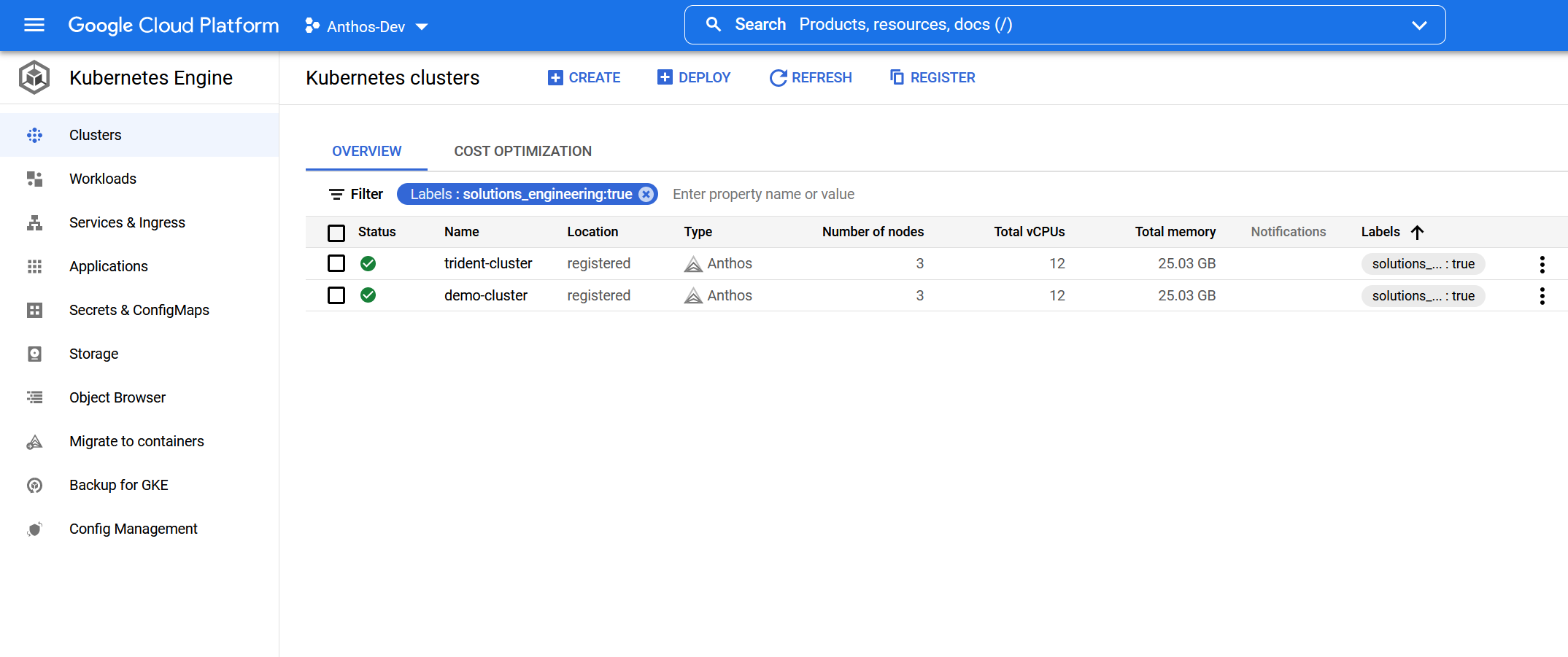
-
Selecione Aplicativos no menu do lado esquerdo, selecione o menu de opções de três pontos na parte superior e selecione Implantar do Marketplace, que abre uma nova janela na qual você pode selecionar um aplicativo do Google Cloud Marketplace.
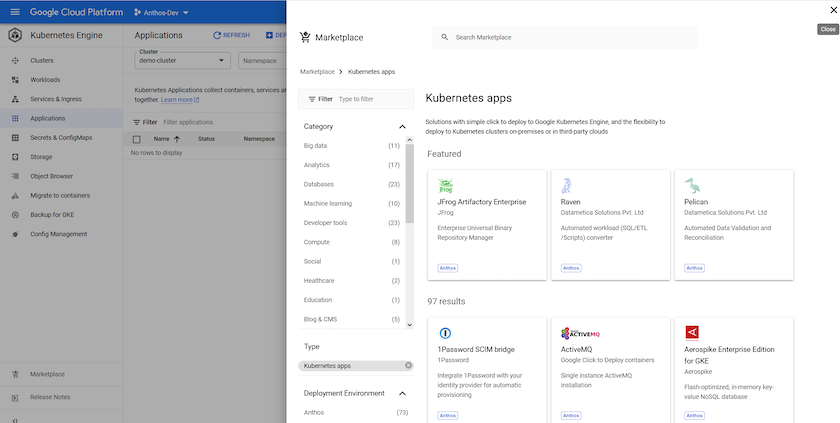
-
Procure o aplicativo que você deseja instalar, neste caso o WordPress.
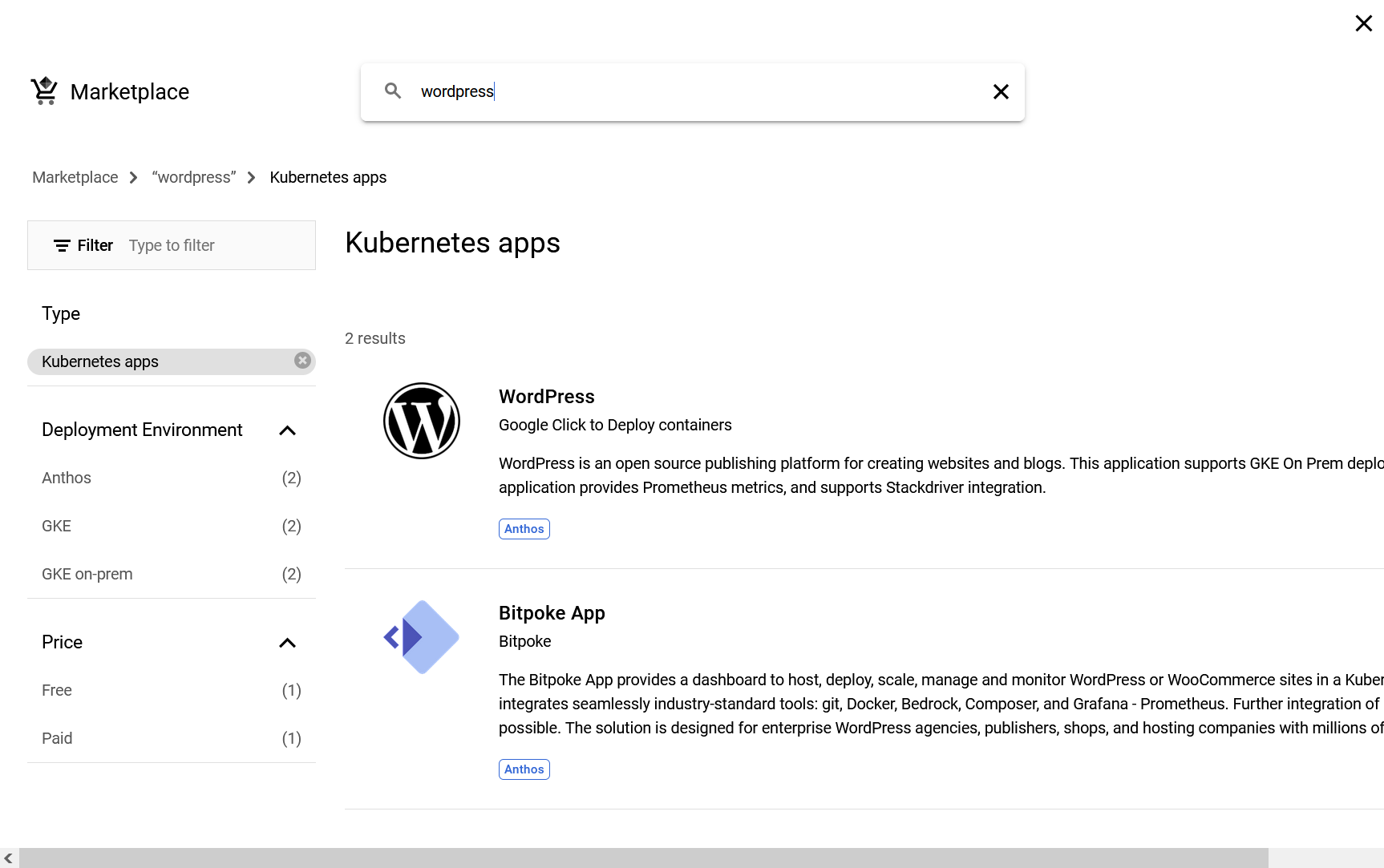
-
Depois de selecionar o aplicativo WordPress, uma tela de visão geral é exibida. Clique no botão Configurar.
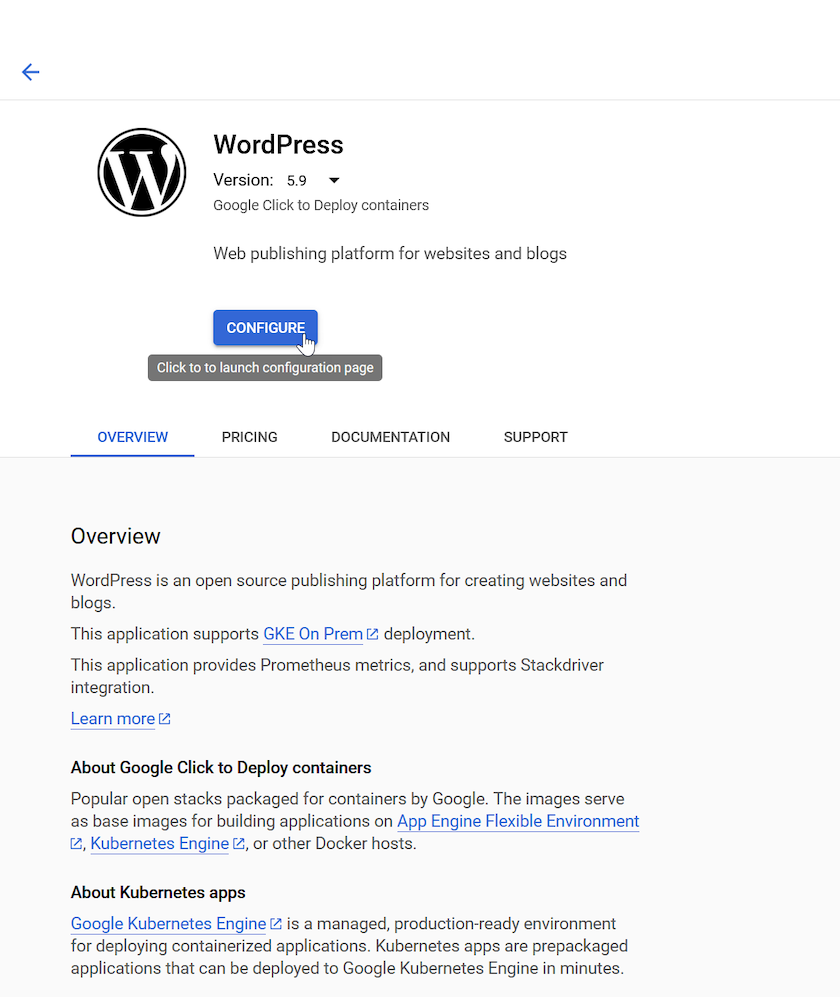
-
Na próxima página, você deve selecionar o cluster a ser implantado, no nosso caso, o Demo-Cluster. Selecione ou crie um novo namespace e nome de instância de aplicativo e selecione quais classes de armazenamento e tamanhos de volume persistentes você precisa para o aplicativo WordPress e seu banco de dados MariaDB de suporte. Em ambos os casos, escolhemos a classe de armazenamento ONTAP-NAS-CSI.
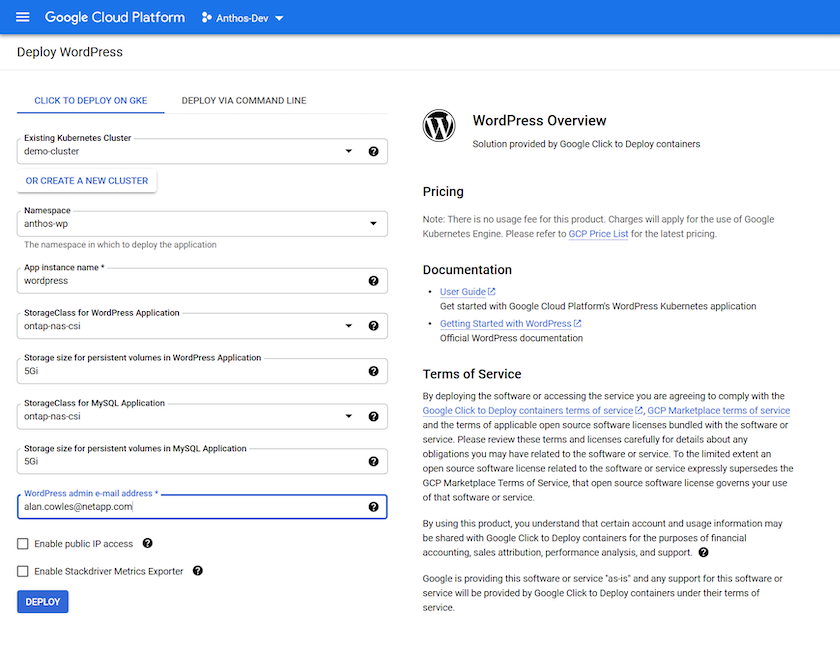
Não selecione Habilitar acesso IP público. Isso cria um serviço do tipo NodePort que não pode ser acessado de uma implantação local do Anthos. -
Após clicar no botão Implantar, você verá uma página fornecendo detalhes do aplicativo. Você pode atualizar esta página ou efetuar login no seu cluster usando a CLI para verificar o status da implantação.
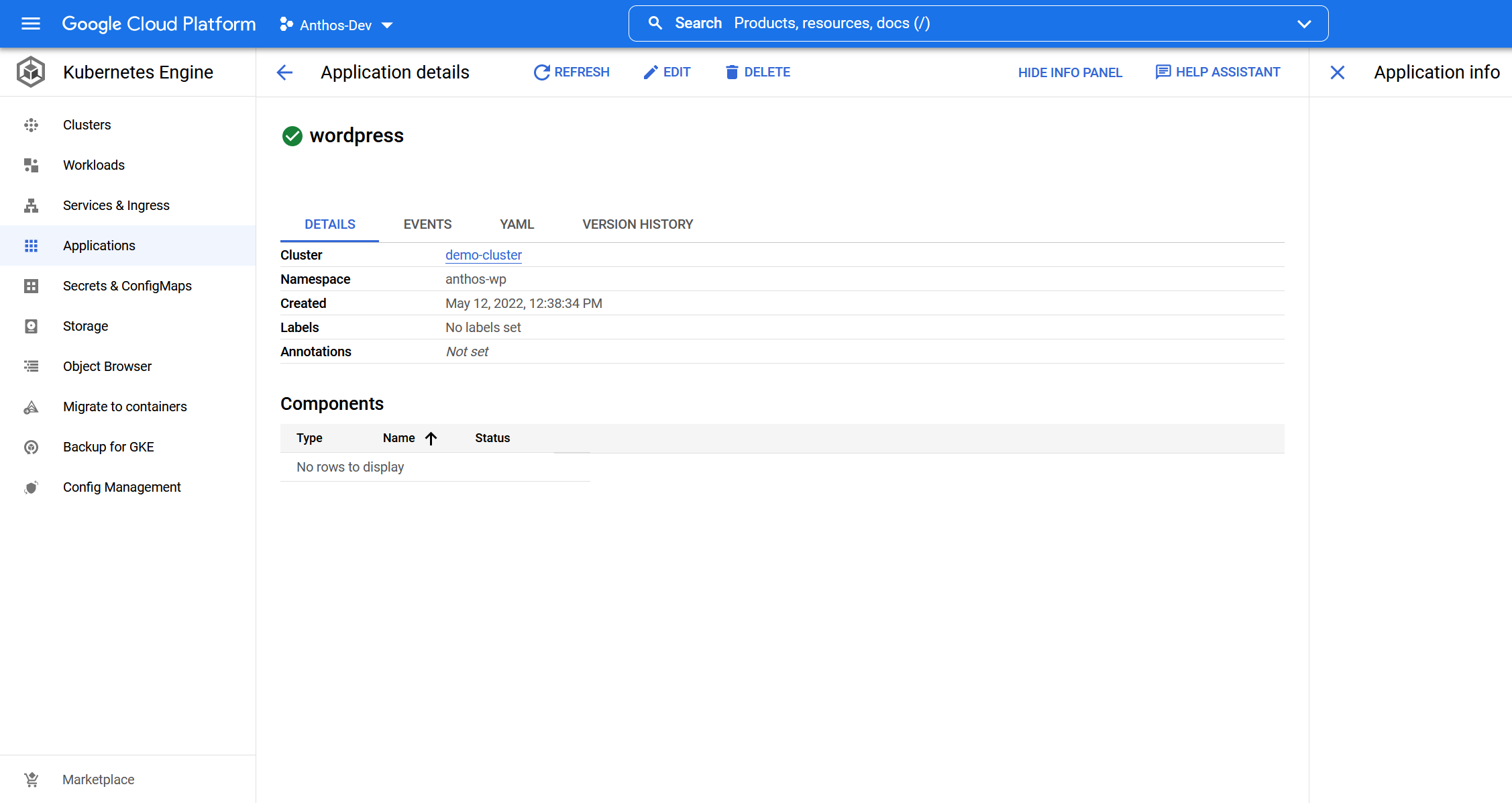
-
A CLI pode ser usada para verificar o status do aplicativo enquanto ele está sendo implantado, executando o comando para buscar informações do pod no namespace do aplicativo:
kubectl get pods -n anthos-wp.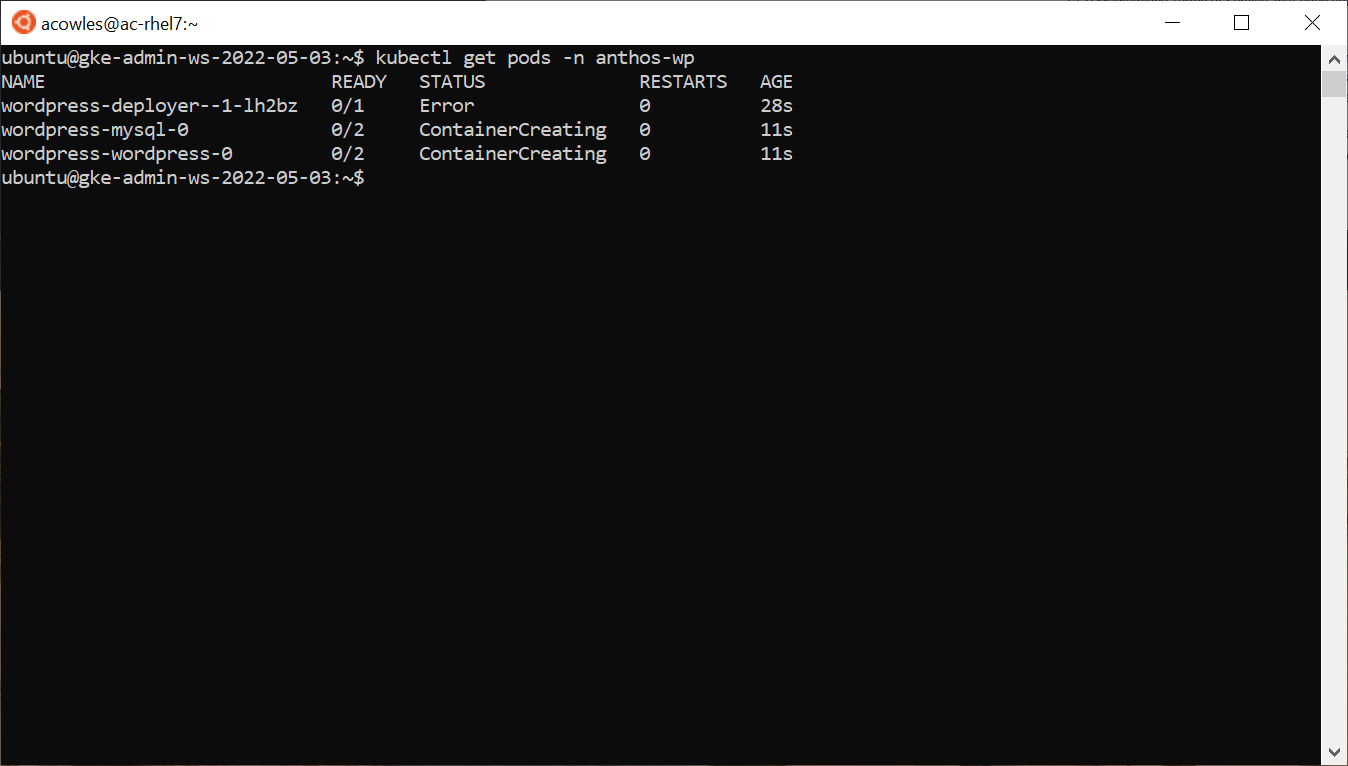
Observe nesta captura de tela que há um pod do implantador em estado de erro. Isso é normal. Este pod é um pod auxiliar usado pelo Google Cloud Console para implantar o aplicativo que se encerra automaticamente depois que os outros pods iniciam o processo de inicialização. -
Após alguns instantes, verifique se seu aplicativo está em execução.
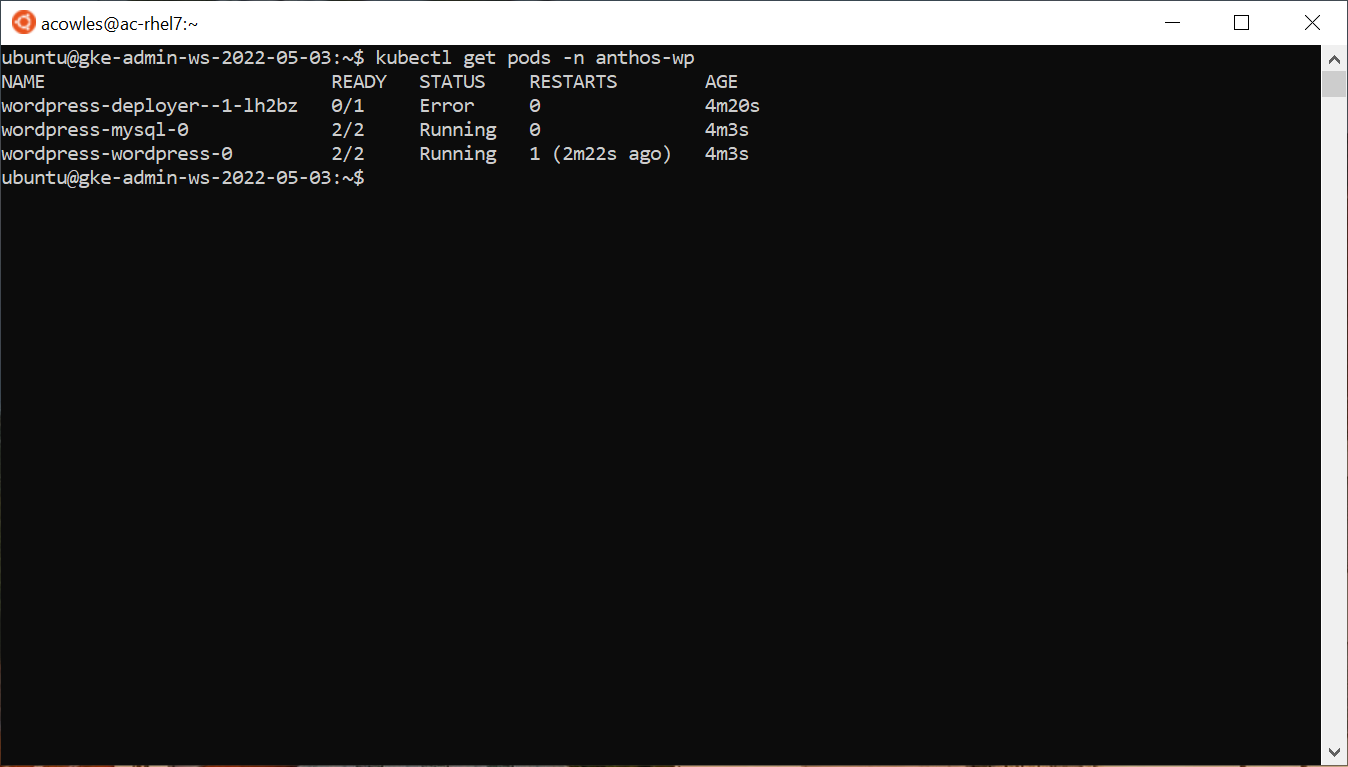
Expondo o aplicativo
Após a implantação do aplicativo, você tem dois métodos para atribuir a ele um IP acessível mundialmente.
Usando o Google Cloud Console
Você pode expor o aplicativo usando o Google Cloud Console e editando a saída YAML dos serviços em um navegador para definir um IP acessível publicamente. Para fazer isso, execute os seguintes passos:
-
No Google Cloud Console, clique em Serviços e Entrada no menu do lado esquerdo.
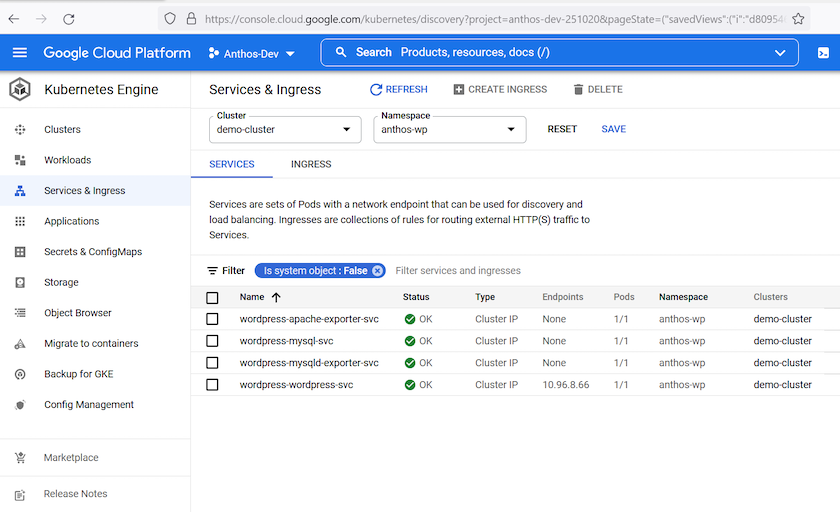
-
Clique no
wordpress-wordpress-svcserviço. Isso abre a tela Detalhes do serviço. Clique no botão Editar na parte superior.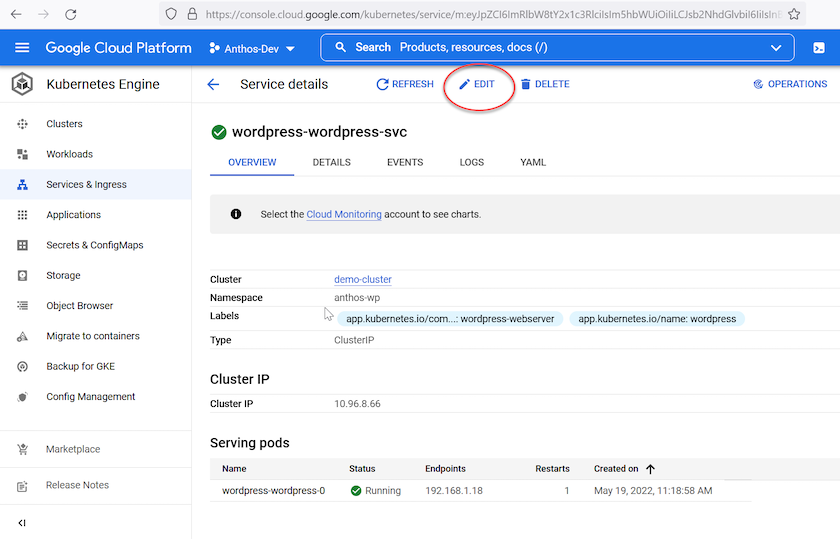
-
A página Detalhes do serviço de edição é aberta contendo as informações YAML do serviço. Role para baixo até ver o
spec:seção e atype:valor, que é definido comoClusterIP. Altere este valor paraLoadBalancere clique no botão Salvar.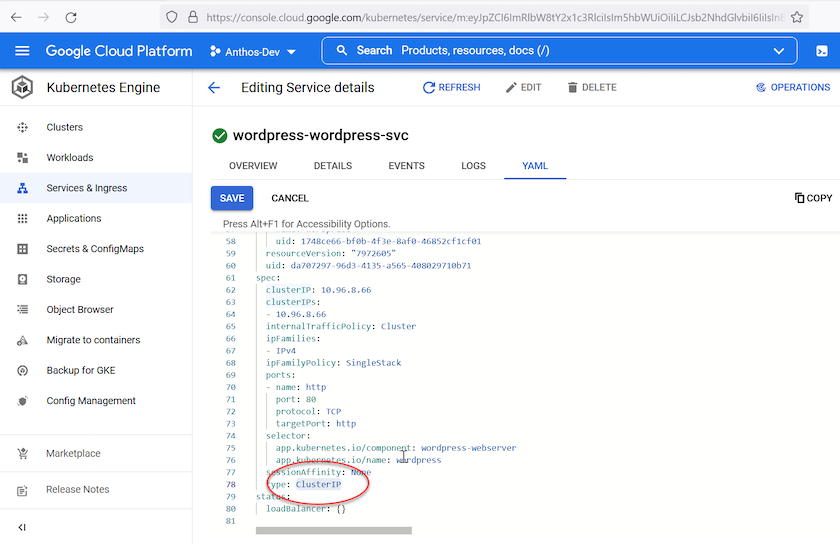
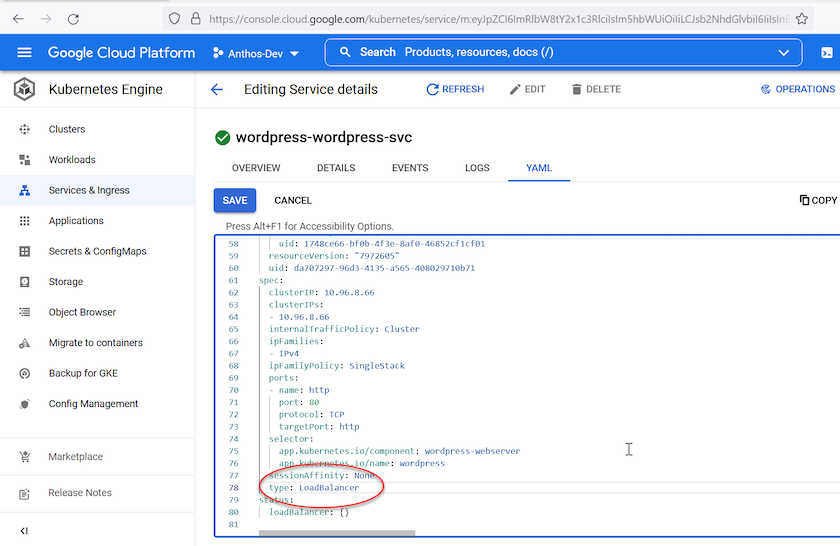
-
Ao retornar à página Detalhes do serviço, o
Type:agora listaLoadBalancere oExternal endpoints:O campo lista um endereço IP atribuído do pool MetalLB e a porta pela qual o aplicativo pode ser acessado.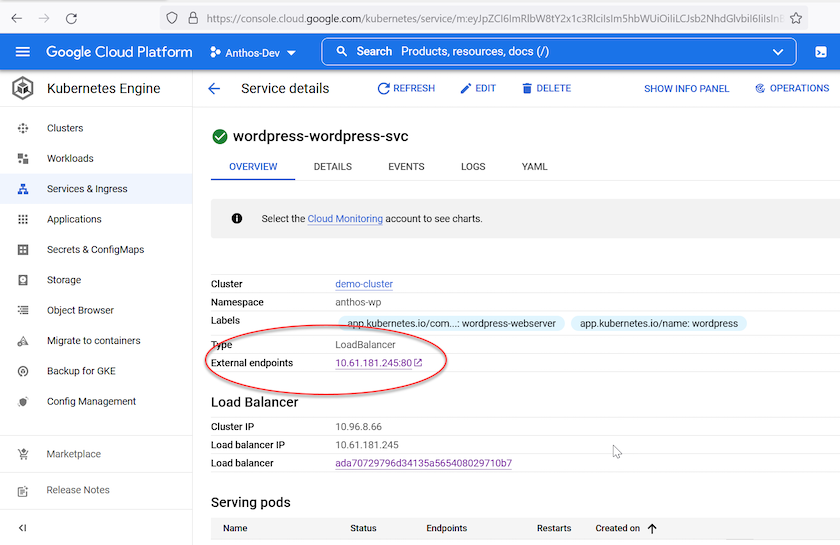
Corrigindo o serviço com Kubectl
Você pode expor o aplicativo usando o CLI e o kubectl patch comando para modificar sua implantação e definir um IP acessível publicamente. Para fazer isso, siga os seguintes passos:
-
Liste os serviços associados aos pods em seu namespace com o
kubectl get services -n anthos-wpcomando.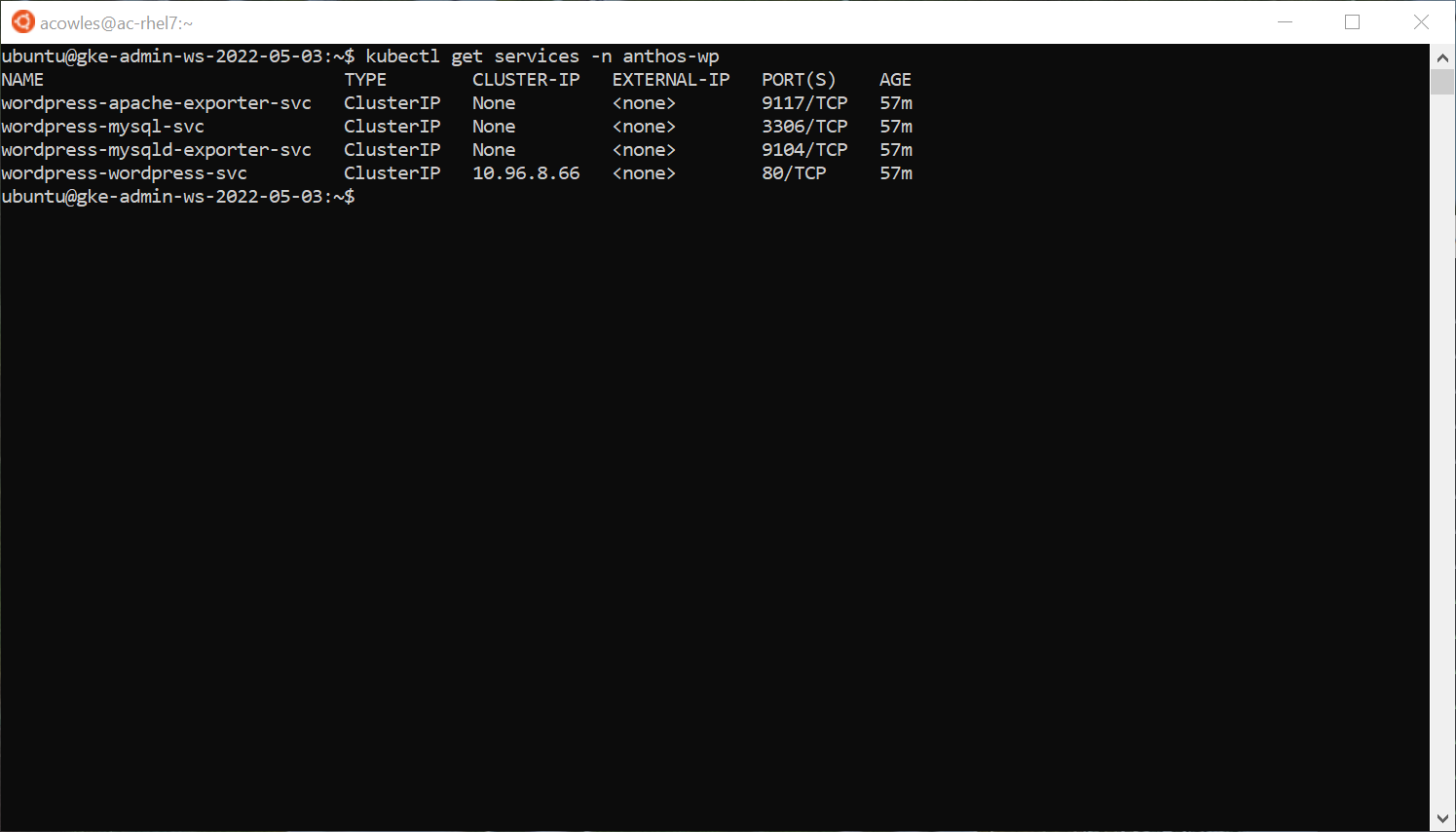
-
Modifique o tipo de serviço de
ClusterIPdigitarLoadbalancerusando o seguinte comando:kubectl patch svc wordpress-wordpress-svc -p '{"spec": {"type": "LoadBalancer"}}' -n anthos-wp'.Este novo tipo de serviço recebe automaticamente um endereço IP disponível do pool MetalLB.
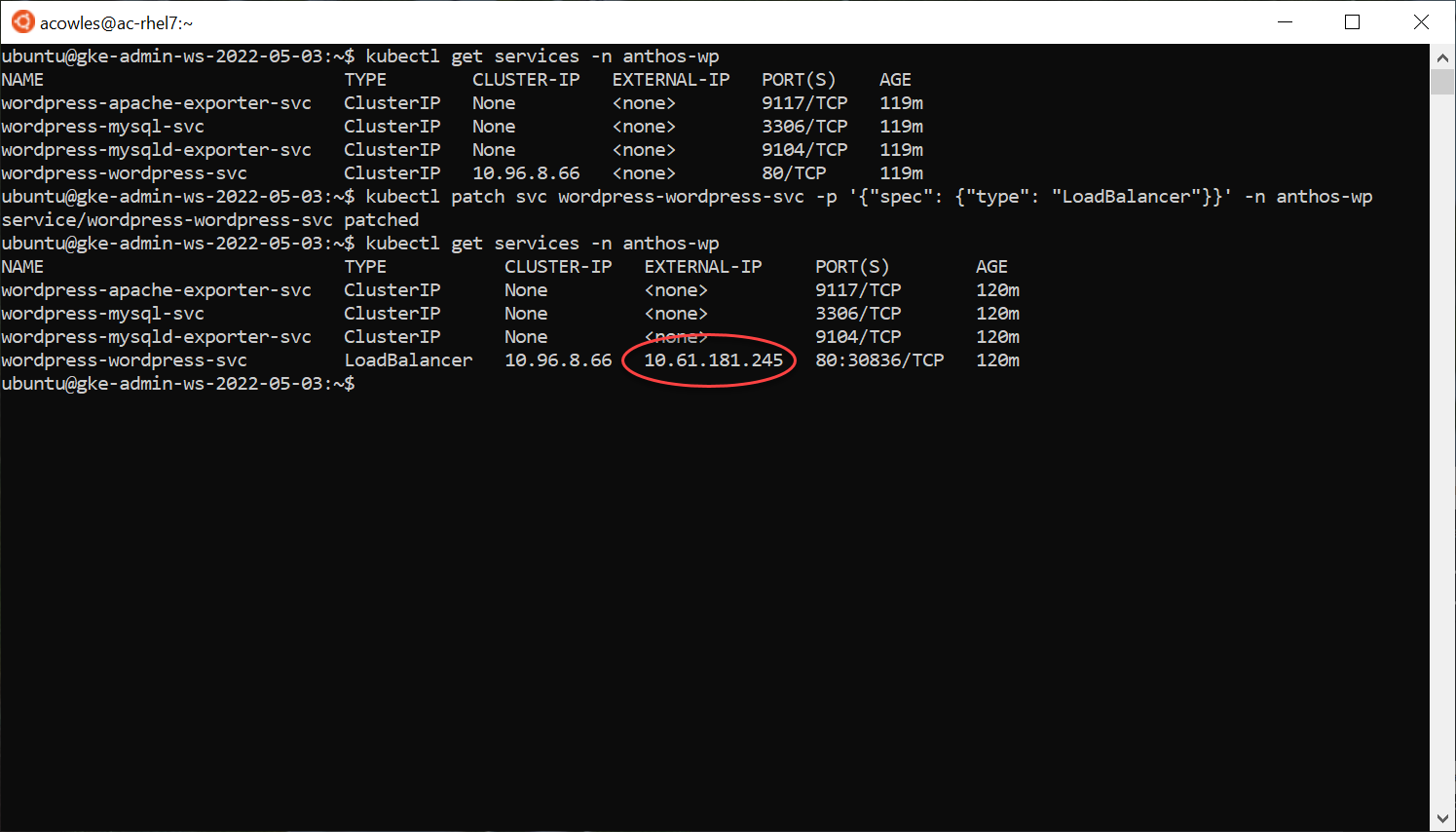
Visite o aplicativo no IP externo exposto
Agora que você tem o aplicativo exposto com um endereço IP acessível publicamente, você pode visitar sua instância do WordPress usando um navegador.